Bạn muốn biến chiếc iPhone của mình trở nên độc đáo và mới lạ? Tất nhiên, bạn sẽ nghĩ đến việc thay đổi hình nền nhưng cách này đã quá cũ. Để làm mới chiếc iPhone của mình hãy thay đổi lại biểu tượng ứng dụng theo cách mà bạn muốn.
Và đây là cách làm
-
Chúng ta sẽ sử dụng ứng dụng phím tắt tích hợp của Apple, hãy tìm kiếm ứng dụng Shortcuts trên điện thoại của bạn. Nếu bạn không thể tìm vì quá có nhiều ứng dụng thì hãy kéo hết sang bên trái để đến App Library và tìm kiếm Shortcuts
-
Khi bạn đang ở trong ứng dụng, hãy nhấn vào dấu “cộng” ở góc trên bên phải, sau đó nhấn vào “Chọn” và tiếp tục nhấn “Thêm tác vụ”
-
Trong phần tìm kiếm bạn nhập “Open App”, sau đó tiếp tục nhấn vào liên kết Open App hiển thị trên màn hình
-
Chọn “Ứng dụng mặc định”, Bạn sẽ thấy danh sách các ứng dụng của mình, chọn một cái bạn muốn tùy chỉnh và bạn sẽ được đưa trở lại giao diện Shortcuts mới
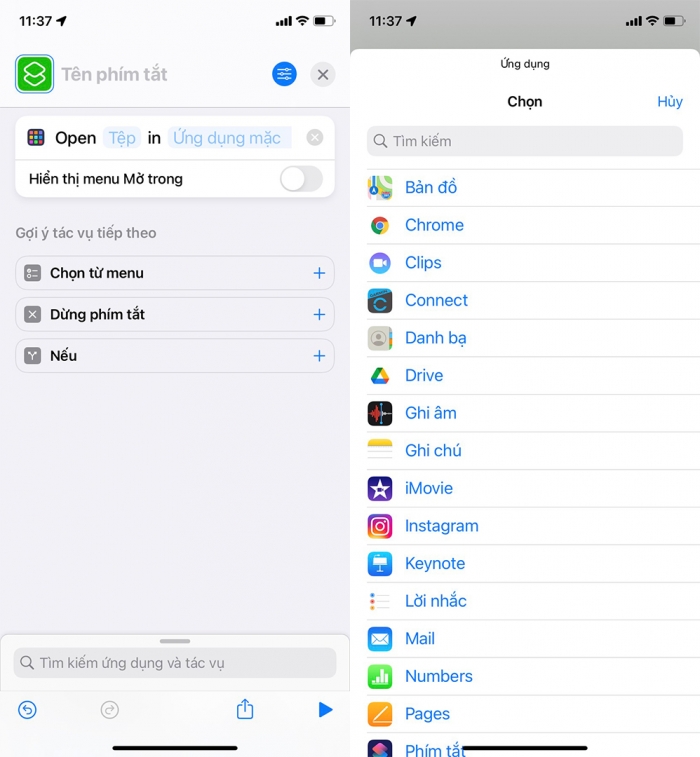
-
Khi đã chọn được ứng dụng, chọn ba dấu chấm ở góc trên bên phải, nhấn vào “Thêm vào màn hình chính” và đặt tên cho shortcuts của bạn
-
Bây giờ bạn sẽ thấy bản xem trước của biểu tượng (đây sẽ là một biểu tượng tiêu chuẩn, không thú vị mà Shortcuts tự động thêm vào)
-
Sau đó trong phần “Biểu tượng và tên màn hình chính”, bạn nhấn icon và chọn “chọn ảnh” để thay đổi theo ý bạn
-
Trên màn hình tiếp theo, một khu vực được đánh dấu sẽ cho biết phần nào của bức ảnh sẽ xuất hiện dưới dạng biểu tượng; bạn có thể di chuyển ảnh xung quanh cho đến khi hài lòng với phần được chỉ định. Nhấn vào “Chọn” ở góc dưới bên phải.
-
Bây giờ, bạn sẽ thấy biểu tượng mới của mình. Nhấn vào “Thêm”
Vậy là chúng ta đã có một ứng dụng hoàn toàn mới mang đậm màu sắc cá nhân, bạn hoàn toàn có thể điều chỉnh bất kỳ biểu tượng ứng dụng nào mà bạn muốn bằng cách này. Nếu bạn không muốn hiển thị ứng dụng gốc thì có thể nhấn giữ và xóa đi, hãy yên tâm vì nó không bị xóa hoàn toàn mà chỉ là ẩn trên màn hình chính.
iPhone vẫn định vị được ngay cả khi tắt nguồn nếu cài iOS 15
(Techz.vn) Bản cập nhật iOS 15 có thể mang đến khả năng tìm lại iPhone bị mất cao hơn cho người dùng.
















